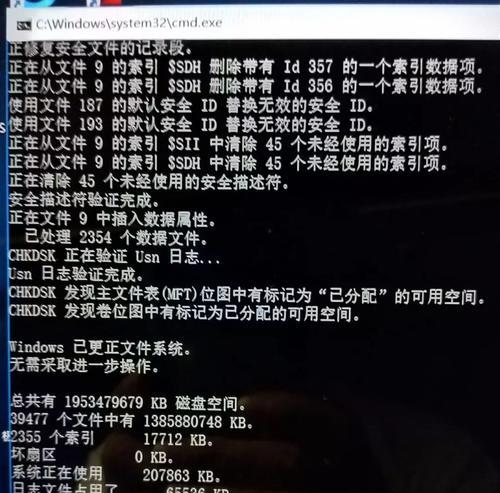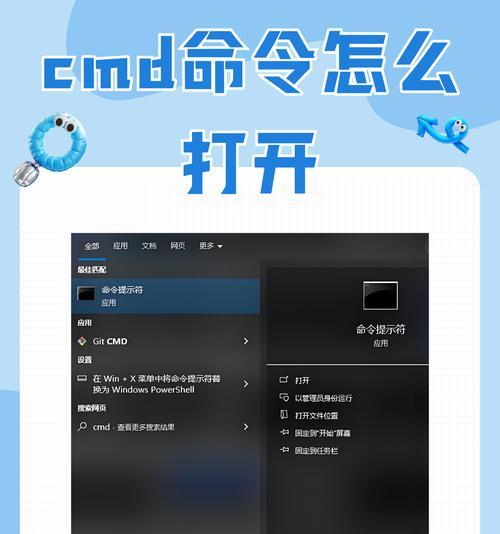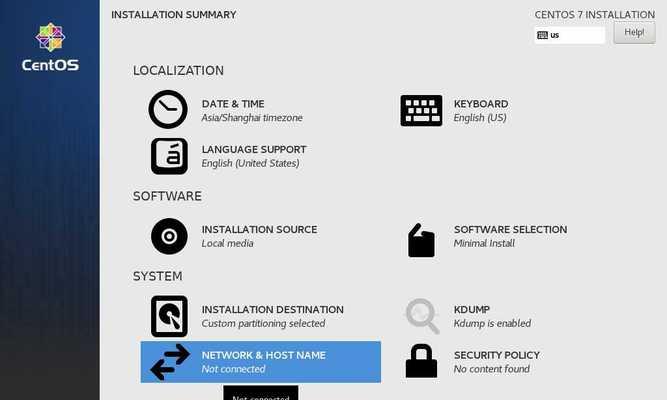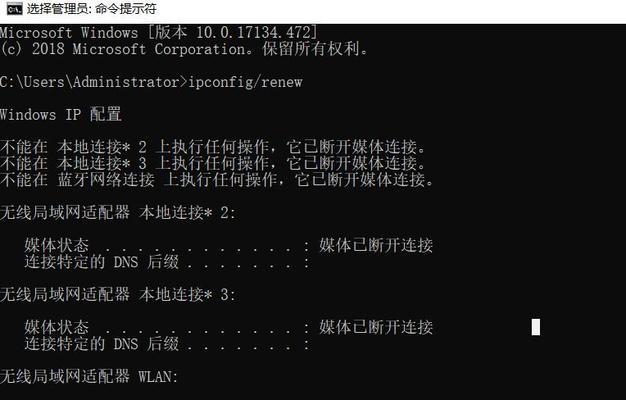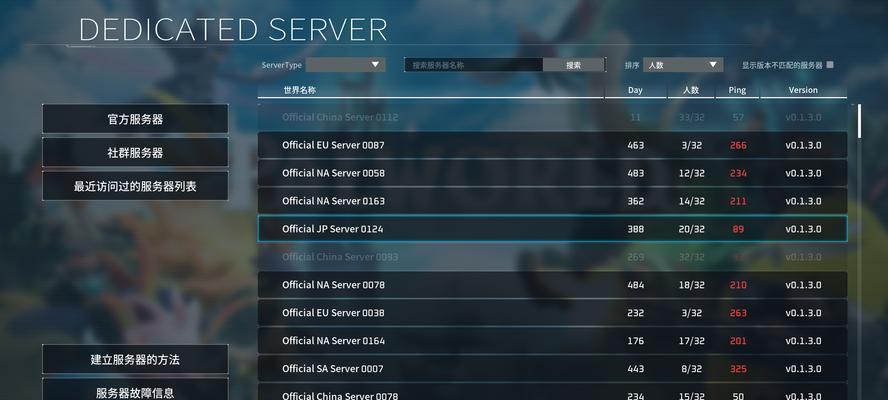计算机作为现代社会不可或缺的工具,我们需要学习掌握一些基本的操作技巧来提高工作和学习效率。CMD命令是Windows操作系统中一个强大的工具,通过输入特定的命令,可以完成各种系统管理和文件操作任务。本文将介绍一些常用的CMD命令以及如何使用它们。
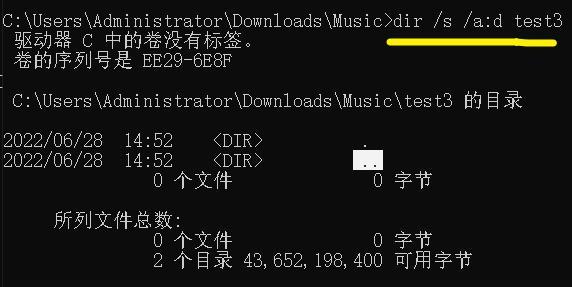
查看系统信息
1.查看系统版本信息:使用`ver`命令可以获取当前系统的版本信息,包括操作系统名称和版本号。
在CMD命令行中输入`ver`,即可显示当前系统的版本信息,方便我们了解自己使用的操作系统。

文件和目录操作
2.查看当前目录:使用`cd`命令可以显示当前所在的目录路径。
在CMD命令行中输入`cd`,即可显示当前所在的目录路径,方便我们定位文件位置。
3.切换目录:使用`cd目录路径`命令可以切换到指定的目录。
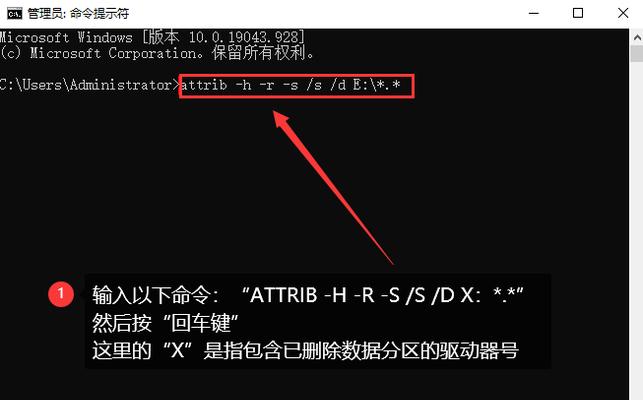
在CMD命令行中输入`cd目录路径`,即可切换到指定的目录,方便我们在不同目录下进行文件操作。
4.创建目录:使用`md目录名`命令可以创建新的目录。
在CMD命令行中输入`md目录名`,即可创建新的目录,方便我们组织文件和整理资料。
5.复制文件:使用`copy源文件路径目标文件路径`命令可以复制文件。
在CMD命令行中输入`copy源文件路径目标文件路径`,即可将源文件复制到目标位置,方便我们备份和共享文件。
6.删除文件:使用`del文件路径`命令可以删除指定的文件。
在CMD命令行中输入`del文件路径`,即可删除指定的文件,方便我们清理无用文件和释放磁盘空间。
7.查找文件:使用`dir文件名`命令可以查找指定名称的文件。
在CMD命令行中输入`dir文件名`,即可查找指定名称的文件,并显示在当前目录下的文件列表中,方便我们快速定位文件。
网络操作
8.Ping网络测试:使用`pingIP地址`命令可以测试与指定IP地址之间的网络连接情况。
在CMD命令行中输入`pingIP地址`,即可测试与指定IP地址之间的网络连接情况,方便我们排查网络问题。
9.查看网络配置:使用`ipconfig`命令可以查看当前计算机的网络配置信息。
在CMD命令行中输入`ipconfig`,即可查看当前计算机的IP地址、子网掩码、网关等网络配置信息,方便我们设置网络参数。
系统管理
10.关机:使用`shutdown/s/t秒数`命令可以定时关机。
在CMD命令行中输入`shutdown/s/t秒数`,即可定时关机,方便我们在不在电脑旁时自动关机,节省能源。
11.重启:使用`shutdown/r/t秒数`命令可以定时重启计算机。
在CMD命令行中输入`shutdown/r/t秒数`,即可定时重启计算机,方便我们在需要重启时自动执行。
其他常用命令
12.帮助命令:使用`help`命令可以获取CMD命令的帮助信息。
在CMD命令行中输入`help`,即可获取CMD命令的帮助信息,方便我们了解和学习更多命令用法。
13.清屏:使用`cls`命令可以清除CMD窗口的显示内容。
在CMD命令行中输入`cls`,即可清除CMD窗口的显示内容,方便我们保持界面整洁。
通过学习和使用CMD命令,我们可以快速高效地完成各种系统管理和文件操作任务,提高计算机的使用效率。掌握这些基本的CMD命令,可以使我们更好地利用计算机,提升工作和学习的效率。希望本文能帮助读者更好地理解和运用CMD命令,让计算机操作变得更加轻松。
标签: #命令